win7任务栏调整大小 Win7任务栏图标大小调整步骤
更新时间:2023-10-28 11:46:07作者:xtang
Win7任务栏作为Windows操作系统的重要组成部分,其图标大小调整是个性化设置的重要一环,调整任务栏图标大小可以使用户更好地适应自己的使用习惯,提高工作效率。下面将介绍Win7任务栏调整大小的具体步骤。无论是想要放大图标以便更清晰地辨认,还是想要缩小图标以节省任务栏空间,只需要按照以下简单的操作,即可轻松实现个性化的任务栏设置。让我们一起来了解吧!
操作方法:
1.第一步:在桌面右击选择个性化。
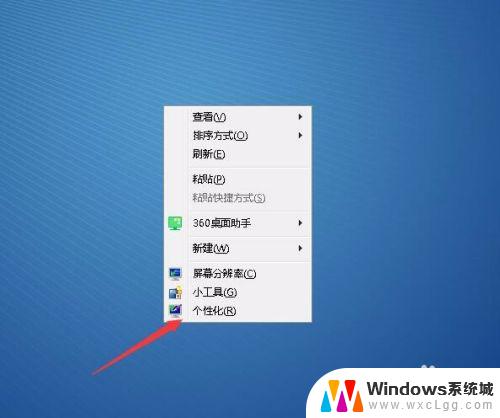
2.第二步:个性化窗口内左下方位置点击任务栏和开始菜单。
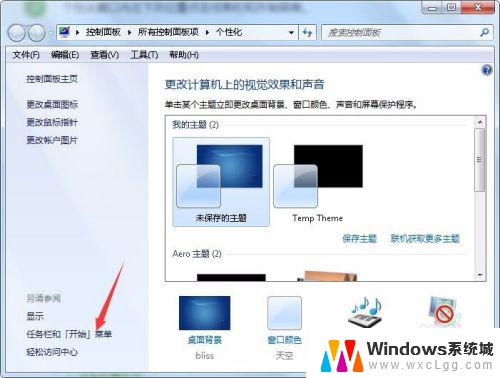
3.第三步:任务栏和开始菜单属性窗口中将任务栏外观下使用小图标进行勾选并确定。
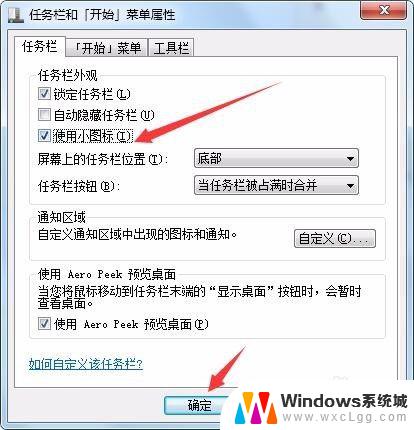
4.接着我们来看任务栏大图标样式。
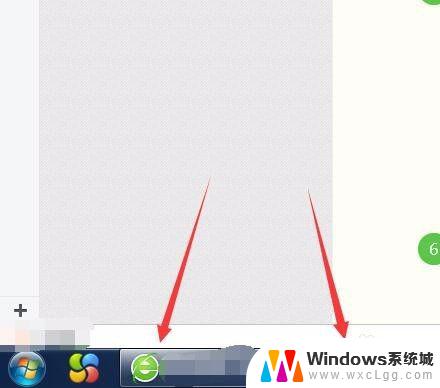
5.最后我们看任务栏小图标样式。
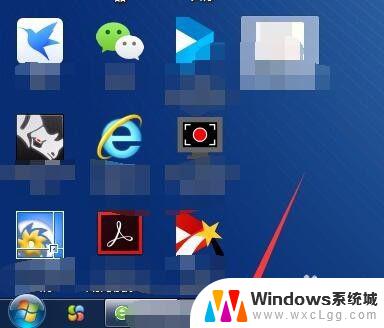
6.小结
当我们使用电脑过程中发现任务栏图标的大小需要进行调整才会使我们看的舒服,那么就可以通过此方法来进行调整设置。
以上是win7任务栏调整大小的所有内容,如果您遇到此类问题,您可以按照本文的操作进行解决,非常简单快捷,一步到位。
win7任务栏调整大小 Win7任务栏图标大小调整步骤相关教程
-
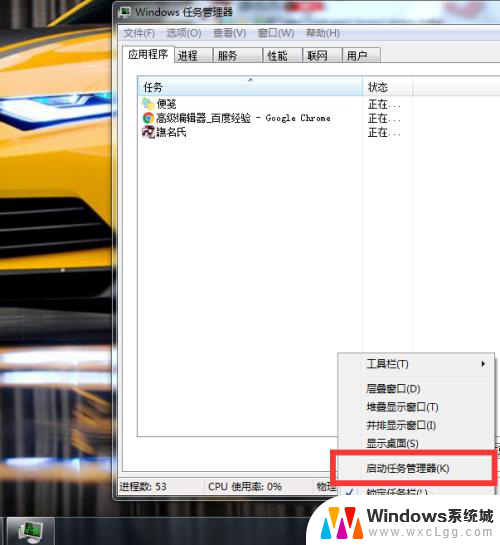 win7通知栏图标透明了 win7任务栏右边小图标变透明无反应
win7通知栏图标透明了 win7任务栏右边小图标变透明无反应2023-11-20
-
 win7调整图标大小 如何在win7中改变桌面图标大小
win7调整图标大小 如何在win7中改变桌面图标大小2024-04-24
-
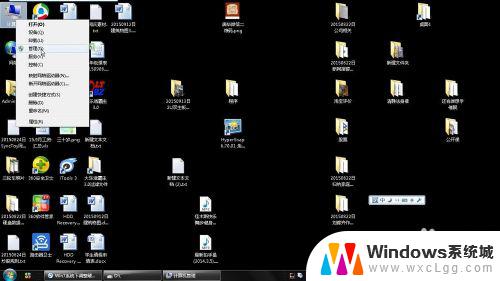 win7调整硬盘大小 无损调整Windows7分区大小方法
win7调整硬盘大小 无损调整Windows7分区大小方法2023-10-01
-
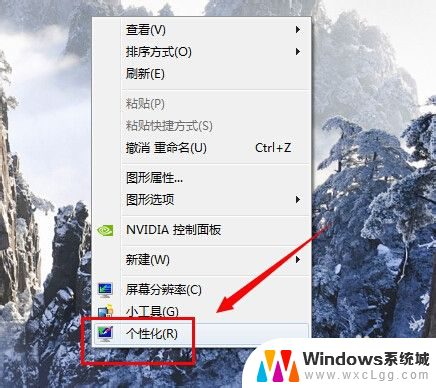 win7下面任务栏怎么变透明 win7任务栏透明设置方法
win7下面任务栏怎么变透明 win7任务栏透明设置方法2024-02-07
-
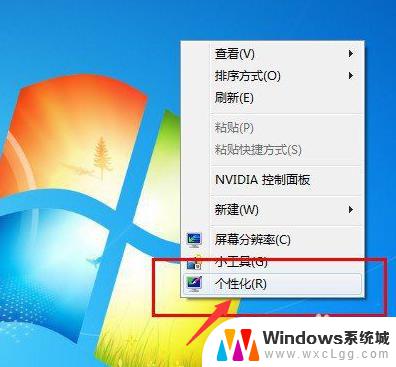 win7调整图标字体大小 win7系统桌面图标字体显示大小设置方法
win7调整图标字体大小 win7系统桌面图标字体显示大小设置方法2023-09-13
-
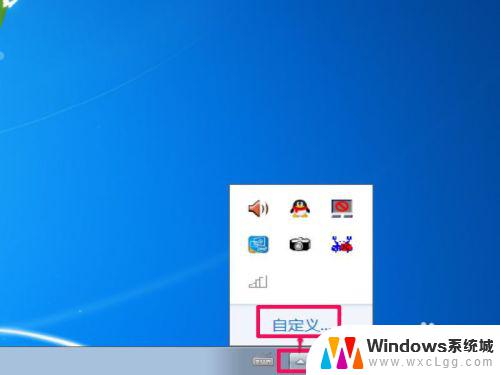 win7不显示网络图标 Win7任务栏网络连接图标不显示怎么办
win7不显示网络图标 Win7任务栏网络连接图标不显示怎么办2023-09-18
- 在windows7中任务栏 Win7任务栏透明设置
- win7电脑任务栏声音图标不见了 Win7任务栏音量图标不见了如何恢复
- win7系统字体怎么调大小 win7电脑字体调整不了怎么办
- win7如何调整c盘大小 Windows7如何无损增大C盘
- win7无法打开图片 Win7提示windows照片查看器无法打开此图片怎么办
- win7电脑如何调整桌面亮度 win7系统屏幕亮度调节方法
- win7如何设置文件夹共享 Win7网络共享文件夹设置步骤
- win7设置息屏时间 Windows7息屏时间在哪里调整
- window7摄像头功能在哪里 win7如何打开摄像头快捷键
- win7电脑插耳机没声音 WIN7系统台式电脑插入音响无声音解决方案
win7系统教程推荐
- 1 win7无法打开图片 Win7提示windows照片查看器无法打开此图片怎么办
- 2 win7如何设置文件夹共享 Win7网络共享文件夹设置步骤
- 3 win7电脑插耳机没声音 WIN7系统台式电脑插入音响无声音解决方案
- 4 windows7如何打开蓝牙 win7在哪里可以找到蓝牙开关
- 5 win7电脑刚装的系统文件没有图标 win7刚装完系统找不到计算机图标怎么办
- 6 win7设置主副显示器 win7双屏电脑主屏副屏切换方法
- 7 win7家庭普通版激活密匙 win7家庭版激活密钥大全
- 8 win7开不开机怎么修复 Win7系统无法启动解决方法
- 9 windows 7专业版激活密钥永久免费 2023最新win7专业版密钥激活步骤
- 10 win7开机后蓝屏0x000000c2 Win7系统0x000000c2蓝屏故障解决方法